Chia sẻ cách đánh số trang trong Word “thần tốc”, làm xong trong 1 nốt nhạc!
Hướng dẫn cách đánh số trang trong Word “thần tốc”, cực nhanh và dễ, giúp bạn hoàn thiện tài liệu chuyên nghiệp chỉ trong 1 nốt nhạc mà ai cũng làm được!
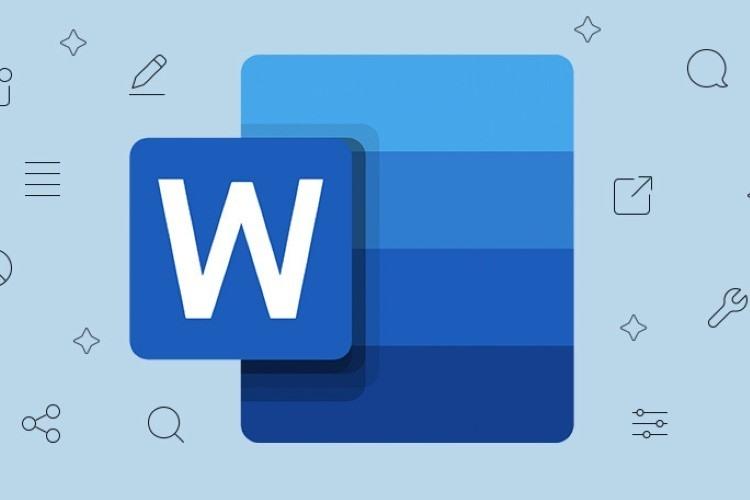
Chia sẻ cách đánh số trang trong Word “thần tốc”, làm xong trong 1 nốt nhạc!
Bạn đang sử dụng Word nhưng gặp khó khăn trong việc đánh số trang trong Word? Đừng lo lắng! Trong bài viết này, Điện máy Htech sẽ chia sẻ những cách đánh số trang trong Word đơn giản, nhanh chóng và dễ thực hiện. Chỉ cần vài thao tác đơn giản, bạn có thể tự tin chỉnh sửa số trang theo ý muốn. Cùng khám phá ngay thôi nào!
1. Cách đánh số trang trong Word cơ bản
Đánh số trang trong Word là thao tác quan trọng để tạo nên tính chuyên nghiệp cho tài liệu. Với Word, việc này trở nên dễ dàng và nhanh chóng. Dưới đây là các bước chi tiết để đánh số trang trong Word cơ bản.

Bước 1: Mở và chọn vị trí cần đánh số trang trong Word
Trước tiên, bạn cần mở tài liệu Word của mình. Tiếp theo, chọn vị trí trên trang mà bạn muốn bắt đầu đánh số trang trong Word. Ví dụ, nếu bạn muốn bắt đầu đánh số từ trang thứ hai, hãy chọn dòng đầu tiên của trang thứ hai.
Bước 2: Vào Insert - Page Number
Sau khi chọn vị trí, hãy vào menu Insert trên thanh công cụ Word. Tại đây, bạn sẽ thấy tùy chọn Page Number (Đánh số trang). Nhấp vào tùy chọn này để mở ra bảng chọn các vị trí đặt số trang.
Bước 3: Chọn vị trí đặt số trang
Bảng chọn sẽ hiển thị các vị trí khác nhau để đặt số trang, từ góc trên bên trái đến góc dưới bên phải. Bạn chỉ cần chọn vị trí phù hợp với thiết kế của tài liệu. Ví dụ, nếu bạn muốn số trang xuất hiện ở góc trên bên phải, hãy chọn tùy chọn đó.

Bước 4: Chọn kiểu số trang
Sau khi chọn vị trí, bạn sẽ thấy thêm tùy chọn Format Page Numbers (Định dạng số trang). Tại đây, bạn có thể chọn kiểu số trang theo mong muốn. Ví dụ, bạn có thể chọn đánh số trang trong Word bằng chữ hoặc số.
Bước 5: Hoàn thành và kiểm tra
Sau khi chọn kiểu số trang, số trang sẽ tự động xuất hiện ở vị trí bạn đã chọn. Bạn chỉ cần kiểm tra lại để đảm bảo số trang được hiển thị đúng cách. Nếu cần chỉnh sửa, bạn có thể vào lại menu Insert và chọn lại vị trí hoặc kiểu số trang.
Thông qua các bước trên, bạn có thể dễ dàng đánh số trang trong Word một cách nhanh chóng và chính xác. Điều này giúp tài liệu của bạn trở nên chuyên nghiệp và dễ dàng sử dụng.
2. Cách đánh số trang trong Word từ một trang bất kỳ
Nếu bạn muốn đánh số trang trong Word không bắt đầu từ số 1, có thể áp dụng các bước sau đây. Điều này rất hữu ích khi bạn muốn bắt đầu số trang từ một số cụ thể, ví dụ như khi bạn có nhiều tài liệu được ghép lại hoặc khi bạn muốn số trang bắt đầu từ một số khác.
Bước 1: Chọn phần cần đánh số trang trong Word
Đầu tiên, bạn cần chọn phần của tài liệu mà bạn muốn bắt đầu đánh số trang. Ví dụ, nếu bạn muốn bắt đầu từ trang thứ hai, hãy chọn phần đầu tiên của trang thứ hai.

Bước 2: Vào Insert - Page Number
Tiếp theo, vào menu Insert trên thanh công cụ Word và chọn tùy chọn Page Number (Đánh số trang). Điều này sẽ mở ra bảng chọn các vị trí đặt số trang.

Bước 3: Chọn vị trí và định dạng số trang
Chọn vị trí mà bạn muốn đặt số trang và chọn kiểu số trang phù hợp. Sau đó, chọn tùy chọn Format Page Numbers (Định dạng số trang) để tiếp tục.

Bước 4: Thiết lập số bắt đầu
Tại giao diện Format Page Numbers, bạn sẽ thấy một ô Số bắt đầu. Hãy nhập số mà bạn muốn bắt đầu đánh số trang trong Word. Ví dụ, nếu bạn muốn bắt đầu từ số 3, hãy nhập 3 vào ô này.

Bước 5: Hoàn thành và kiểm tra
Sau khi nhập số bắt đầu, nhấn OK để áp dụng thay đổi. Số trang sẽ tự động bắt đầu từ số bạn đã chọn. Kiểm tra lại tài liệu để đảm bảo số trang được hiển thị đúng cách.
Với các bước trên, bạn có thể dễ dàng đánh số trang trong Word không bắt đầu từ số 1, giúp tài liệu của bạn trở nên chuyên nghiệp và dễ dàng sử dụng.

3. Cách đánh số trang trong Word không liên tục
Trong một số trường hợp, bạn có thể muốn đánh số trang trong Word không liên tục, ví dụ như khi tài liệu của bạn có các phần được đánh số riêng biệt. Dưới đây là các bước chi tiết để thực hiện điều này.
Bước 1: Chọn phần cần đánh số trang trong Word
Đầu tiên, chọn phần của tài liệu mà bạn muốn bắt đầu đánh số trang trong Word. Ví dụ, nếu bạn muốn bắt đầu đánh số từ trang thứ hai, hãy chọn phần đầu tiên của trang thứ hai.

Bước 2: Vào Insert - Page Number
Vào menu Insert trên thanh công cụ Word và chọn tùy chọn Page Number (Đánh số trang). Điều này sẽ mở ra bảng chọn các vị trí đặt số trang.
Bước 3: Chọn vị trí và định dạng số trang
Chọn vị trí mà bạn muốn đặt số trang và chọn kiểu số trang phù hợp. Sau đó, chọn tùy chọn Format Page Numbers (Định dạng số trang) để tiếp tục.
-800x450.jpg&w=3840&q=75)
Bước 4: Thiết lập số bắt đầu
Tại giao diện Format Page Numbers, bạn sẽ thấy một ô Số bắt đầu. Hãy nhập số mà bạn muốn bắt đầu đánh số trang trong Word. Ví dụ, nếu bạn muốn bắt đầu từ số 3, hãy nhập 3 vào ô này.
Bước 5: Hoàn thành và kiểm tra
Sau khi nhập số bắt đầu, nhấn OK để áp dụng thay đổi. Số trang sẽ tự động bắt đầu từ số bạn đã chọn. Kiểm tra lại tài liệu để đảm bảo số trang được hiển thị đúng cách.
Với hướng dẫn trên, bạn đã biết cách đánh số trang trong Word “thần tốc”, giúp hoàn thiện tài liệu chuyên nghiệp chỉ trong vài bước đơn giản. Thực hành ngay để tài liệu của bạn trở nên gọn gàng, rõ ràng và dễ theo dõi, ai cũng có thể làm được chỉ trong “1 nốt nhạc”!
